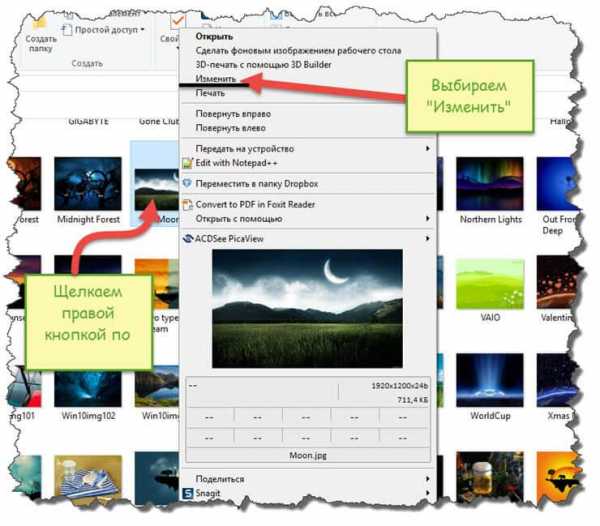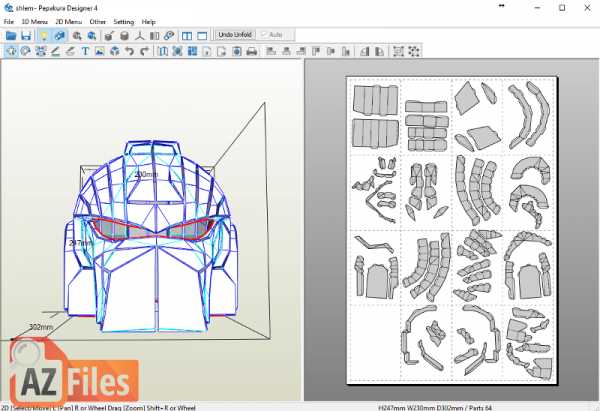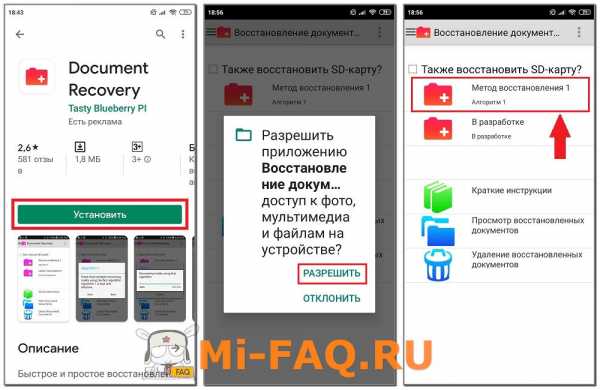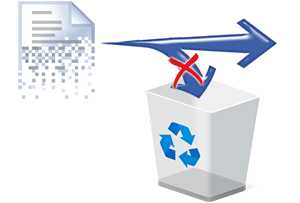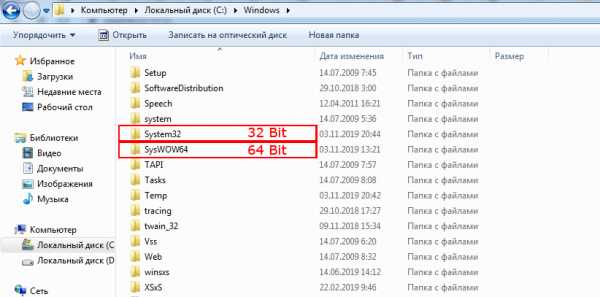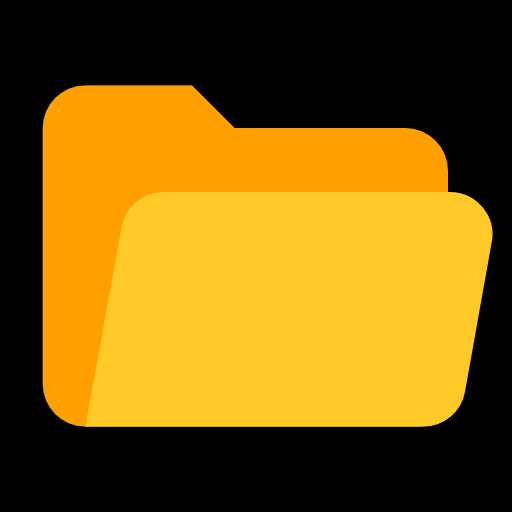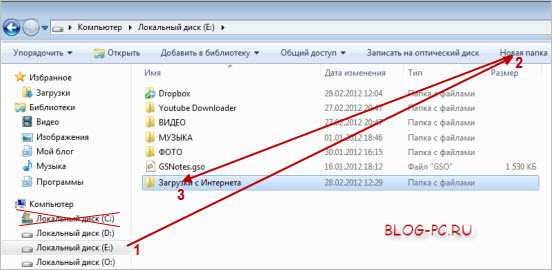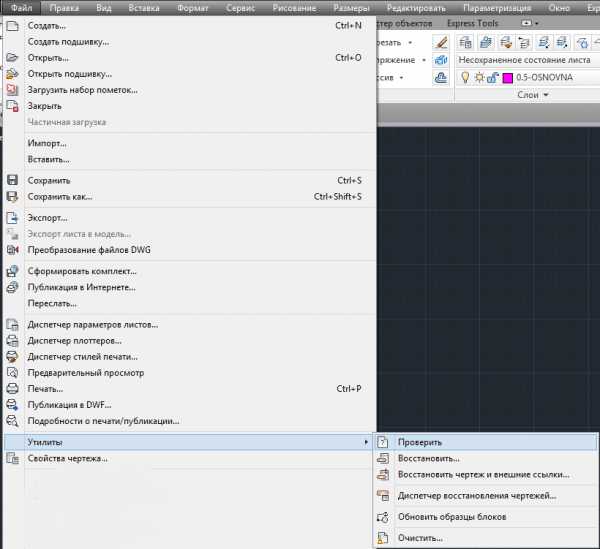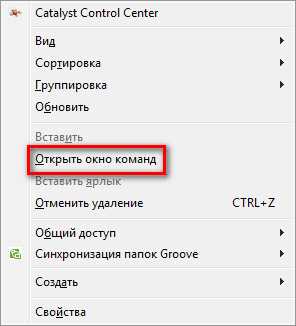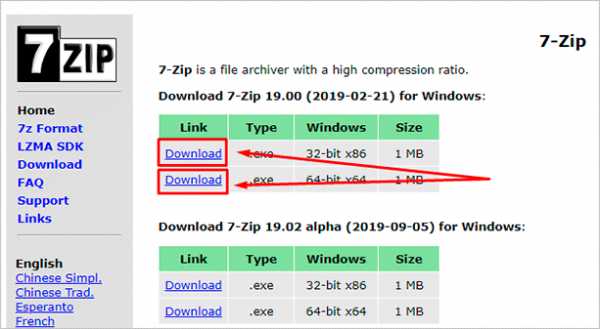Файл msu как открыть
Расширение файла MSU. Чем открыть MSU?
Расширение MSU
Чем открыть файл MSU
В Windows: Microsoft Windows Update
Описание расширения MSU
Популярность:
Раздел: Исполняемые файлы, Системные файлы
Разработчик: Microsoft
Расширение MSU – это файл обновления, используемый Windows Update Standalone Installer (Wusa.exe) — приложением, входящим в состав Windows Vista, Windows Server 2008, Windows 7, Windows Server 2008 R2, Windows 8 и Windows Server 2012. Файл .MSU содержит в себе обновления для приложений и файлов. Устанавливается при помощи автономного установщика обновлений Windows (Windows Update Stand-alone Installer), которая автоматически загружается посредством Windows Update (как правило, пользователю не нужно вручную устанавливать файлы формата MSU). Файл Wusa.exe находится в каталоге %windir%\System32.
Если вам необходимо вручную установить обновления MSU, тогда запустите программу Wusa.exe и укажите в качестве параметра полный путь к файлу, например, введите в командной строке следующую команду:
wusa.exe c:\TMP\Windows6.0-KB934307-x86.msu
Так же установить пакет обновлений можно, дважды щелкнув MSU-файл.
Каждый MSU-файл содержит 4 элемента:
1. Метаданные Windows Update, описывающие все пакеты обновлений, которые содержатся в MSU-файле
2. Один или несколько файлов .CAB. Каждый CAB-файл соответствует одному обновлению.
3. Файл .XML, описывающий содержимое файла MSU. XML-файл используется программой Wusa.exe при выполнении автоматической установки обновления с помощью диспетчера пакетов (Pkgmgr.exe).
4. Файл свойств, читаемый приложением Wusa.exe. В этом файле содержатся строковые свойства, например, содержится название соответствующей статьи базы знаний Майкрософт.
Чтобы вручную извлечь содержимое файлов MSU, надо набрать в командной строке Windows следующее:
expand -f:* «example.msu» output_directory
Затем можно вручную установить пакет обновлений, набрав следующую команду:
pkgmgr.exe /n:output_directory\example.xml
(example.msu и example.xml должны иметь одинаковые названия файлов).
ПРИМЕЧАНИЕ: В более ранних версиях операционных систем Windows исипользуют для обновлений файлы с расширением .MSI.
ПРИМЕЧАНИЕ: Файлы, скаченные через Windows Update, но еще не установленные, находятся в папке %windir%\SoftwareDistribution\Download. Затем обновления копируются и хранятся в скрытой папке %windir%\$hf_mig$. Если вам необходимо установить эти же обновления на другой компьютер, то можно их скопировать на флешку или другой жесткий диск. Если в названии файла есть приставка –express, такой файл не установится повторно.
HEX код: 4D 53 43 46 00 00 00 00
Другие программы, связанные с расширением MSU
- Пакет установки Manipula от Statistics Netherlands
Расширение файла MSU связано с программой Blaise, системой компьютерной обработки исследований и интервью, созданной Статистическим управлением Нидерландов (Statistics Netherlands). Статистическое управление Нидерландов несет ответственность за сбор и обработку данных перед публикацией статистики для использования на практике политиками и для научных исследований. В дополнение к своей ответственности за (официальную) национальную статистику, Статистическое управление Нидерландов также имеет задачу обрабатывать Европейскую (общественную) статистику. Относится к разделу Другие файлы.
Популярность:
Что это и как его открыть?
Если ваш файл MSU связан с аппаратным обеспечением на вашем компьютере, чтобы открыть файл вам может потребоваться обновить драйверы устройств, связанных с этим оборудованием.
Эта проблема обычно связана с типами мультимедийных файлов, которые зависят от успешного открытия аппаратного обеспечения внутри компьютера, например, звуковой карты или видеокарты. Например, если вы пытаетесь открыть аудиофайл, но не можете его открыть, вам может потребоваться обновить драйверы звуковой карты.
Совет: Если при попытке открыть файл MSU вы получаете сообщение об ошибке, связанной с .SYS file, проблема, вероятно, может быть связана с поврежденными или устаревшими драйверами устройств, которые необходимо обновить. Данный процесс можно облегчить посредством использования программного обеспечения для обновления драйверов, такого как DriverDoc.
MSU Расширение файла - как открыть .msu?
Обновить файл, используемый Центром обновления Windows, приложение, входящее в состав Windows Vista, Windows 7 и Windows Server; содержит обновления для приложений и файлов; установленный автономным установщиком Windows Update (Wusa.exe), который автоматически запускается Windows Update (пользователю обычно не нужно вручную устанавливать файлы MSU).
Каждый файл MSU содержит четыре элемента:
Вы можете вручную извлечь содержимое файла MSU в командной строке Windows, введя:
expand -f: * "example.msu" output_directory
Затем вы можете вручную установить пакет обновления, введя следующую команду:
pkgmgr.exe /n:output_directory\example.xml
(example.msu и example.xml имеют один и тот же префикс имени файла).ПРИМЕЧАНИЕ. В более ранних версиях операционной системы Windows для обновления были использованы файлы .MSI .
Как открыть файл MSU? Расширение файла .MSU
Что такое файл MSU?
MSU - это формат файла установщика обновлений , используемый приложением Windows Update, включенным в операционную систему Windows Vista. Файл MSU хранит обновления файлов и приложений (обновления безопасности, обновления системы или исправления).
Содержимое файла MSU
Каждый файл MSU содержит следующие элементы:
- Метаданные Центра обновления Windows - информация, которая описывает каждый пакет обновления в данном файле MSU;
- хотя бы один файл CAB - файлы CAB хранят фактические данные обновления;
- XML- файл - содержит информацию, описывающую содержимое пакета MSU;
- файл свойств - файл читается программой Wusa.exe, которая ищет соответствующие обновления и применяет их автоматически.
Формат MSU и сжатие данных
МГУ это проприетарный формат. Файлы MSU обычно сжимаются для экономии места на диске, так как пакеты обновлений Windows выпускаются часто и могут быть довольно большими.
Автоматическая установка обновлений
Обновления в файлах MSU устанавливаются средством Центра обновления Windows, которое запускается программой Wusa.exe, расположенной в папке System32 в системе Windows. Установщик использует API агента обновления Windows для применения обновлений. Содержимое файлов MSU можно извлечь вручную, а затем установить с помощью соответствующих инструкций командной строки Windows.
Программы, которые поддерживают MSU расширение файла
Программы, которые могут обрабатывать MSU файлы, следующие. MSU файлы можно встретить на всех системных платформах, включая мобильные, но нет гарантии, что каждый из них будет должным образом поддерживать такие файлы.
Updated: 02/16/2020
Как открыть файл MSU?
Отсутствие возможности открывать файлы с расширением MSU может иметь различное происхождение. К счастью, наиболее распространенные проблемы с файлами MSU могут быть решены без глубоких знаний в области ИТ, а главное, за считанные минуты. Приведенный ниже список проведет вас через процесс решения возникшей проблемы.
Шаг 1. Скачайте и установите Microsoft Windows Update
Проблемы с открытием и работой с файлами MSU, скорее всего, связаны с отсутствием надлежащего программного обеспечения, совместимого с файлами MSU на вашем компьютере. Эта проблема может быть решена путем загрузки и установки # РЕКОМЕНДОВАННОЙ # или другой совместимой программы, такой как Microsoft Windows 8, Microsoft Windows Vista, Microsoft Windows 7. В верхней части страницы находится список всех программ, сгруппированных по поддерживаемым операционным системам. Самый безопасный способ загрузки Microsoft Windows Update установлен - для этого зайдите на сайт разработчика () и загрузите программное обеспечение, используя предоставленные ссылки.
Шаг 2. Обновите Microsoft Windows Update до последней версии
Если проблемы с открытием файлов MSU по-прежнему возникают даже после установки Microsoft Windows Update, возможно, у вас устаревшая версия программного обеспечения. Проверьте веб-сайт разработчика, доступна ли более новая версия Microsoft Windows Update. Разработчики программного обеспечения могут реализовать поддержку более современных форматов файлов в обновленных версиях своих продуктов. Если у вас установлена более старая версия Microsoft Windows Update, она может не поддерживать формат MSU. Самая последняя версия Microsoft Windows Update обратно совместима и может работать с форматами файлов, поддерживаемыми более старыми версиями программного обеспечения.
Шаг 3. Настройте приложение по умолчанию для открытия MSU файлов на Microsoft Windows Update
Если проблема не была решена на предыдущем шаге, вам следует связать MSU файлы с последней версией Microsoft Windows Update, установленной на вашем устройстве. Метод довольно прост и мало меняется в разных операционных системах.
Выбор приложения первого выбора в Windows
- Выберите пункт Открыть с помощью в меню «Файл», к которому можно щелкнуть правой кнопкой мыши файл MSU.
- Выберите Выбрать другое приложение → Еще приложения
- Чтобы завершить процесс, выберите Найти другое приложение на этом... и с помощью проводника выберите папку Microsoft Windows Update. Подтвердите, Всегда использовать это приложение для открытия MSU файлы и нажав кнопку OK .
Выбор приложения первого выбора в Mac OS
- Щелкните правой кнопкой мыши на файле MSU и выберите Информация.
- Откройте раздел Открыть с помощью, щелкнув его название
- Выберите подходящее программное обеспечение и сохраните настройки, нажав Изменить все
- Должно появиться окно с сообщением, что это изменение будет применено ко всем файлам с расширением MSU. Нажимая Вперед, вы подтверждаете свой выбор.
Шаг 4. Убедитесь, что файл MSU заполнен и не содержит ошибок
Если вы выполнили инструкции из предыдущих шагов, но проблема все еще не решена, вам следует проверить файл MSU, о котором идет речь. Проблемы с открытием файла могут возникнуть по разным причинам.
1. Проверьте MSU файл на наличие вирусов или вредоносных программ.
Если MSU действительно заражен, возможно, вредоносное ПО блокирует его открытие. Сканируйте файл MSU и ваш компьютер на наличие вредоносных программ или вирусов. Если сканер обнаружил, что файл MSU небезопасен, действуйте в соответствии с инструкциями антивирусной программы для нейтрализации угрозы.
2. Убедитесь, что файл с расширением MSU завершен и не содержит ошибок
Если вы получили проблемный файл MSU от третьего лица, попросите его предоставить вам еще одну копию. В процессе копирования файла могут возникнуть ошибки, делающие файл неполным или поврежденным. Это может быть источником проблем с файлом. Это может произойти, если процесс загрузки файла с расширением MSU был прерван и данные файла повреждены. Загрузите файл снова из того же источника.
3. Убедитесь, что у вас есть соответствующие права доступа
Некоторые файлы требуют повышенных прав доступа для их открытия. Выйдите из своей текущей учетной записи и войдите в учетную запись с достаточными правами доступа. Затем откройте файл Windows Vista Update Package.
4. Проверьте, может ли ваша система обрабатывать Microsoft Windows Update
Операционные системы могут иметь достаточно свободных ресурсов для запуска приложения, поддерживающего файлы MSU. Закройте все работающие программы и попробуйте открыть файл MSU.
5. Проверьте, есть ли у вас последние обновления операционной системы и драйверов
Современная система и драйверы не только делают ваш компьютер более безопасным, но также могут решить проблемы с файлом Windows Vista Update Package. Устаревшие драйверы или программное обеспечение могли привести к невозможности использования периферийного устройства, необходимого для обработки файлов MSU.
MSU — формат файла. Чем открыть MSU?
Файл обновления, используемый Windows Update — приложением, входящим в состав Windows Vista, Windows 7 и Windows Server. Содержит в себе обновления для приложений и файлов. Устанавливается при помощи программы Windows Update Stand-alone Installer (Wusa.exe), которая автоматически загружается посредством Windows Update (как правило, пользователю не нужно вручную устанавливать файлы формата MSU).
Каждый MSU-файл содержит 4 элемента:
-
Метаданные Windows Update, описывающие комплект обновлений
-
Один или несколько файлов .CAB, которые хранят данные об обновлениях
-
Файл .XML, описывающий содержимое файла MSU
-
Файл свойств, читаемый приложением Wusa.exe
Вы можете вручную извлечь содержимое файлов MSU, набрав в коандной строке Windows следующее:
expand -f:* "example.msu" output_directoryЗатем Вы можете вручную установить пакет обновлений , набрав следующую команду:
pkgmgr.exe /n:output_directory\example.xml
(example.msu и example.xml имеют одинаковые названия-префиксы).ПРИМЕЧАНИЕ: более ранние версии операционных систем Windows исипользуют для обновлений файлы расширения .MSI.
MIME-тип: application/octet-stream
Установка CAB и MSU файлов обновлений Windows в ручном режиме
Обновления для операционной системы Windows выпускаются в виде пакетов с расширением MSU или CAB. В том случае, если не работает (специально отключен) штатный функционал службы Windows Update (Центра обновления Windows), нужные для системы накопительные обновления или обновления безопасности можно скачать и установить вручную в офлайн режиме. В этой статье мы покажем, как в Windows 10 скачать и установить обновления в формате MSU и CAB файлов.
Где скачать MSU файл обновления Windows
Microsoft изначально выпускает свои обновления и патчи в формате CAB файла. Именно в таком виде ваш компьютер получает обновления с серверов обновления Microsoft или локального сервера WSUS. Для более удобного ручного распространения отдельных обновлений клиентами через каталог обновлений Microsoft, данные CAB файлы упаковываются в специальный формат MSU (Microsoft Update Standalone Package).
Скачать MSU файлы обновлений Windows (а в некоторых случаях и CAB)и других продуктов MSFT можно в каталоге обновлений Microsoft (https://www.catalog.update.microsoft.com/). Перейдите в Microsoft Update Catalog, найдите и скачайте нужное обновление. К примеру, я хочу установить обновление безопасности для Adobe Flash Player под Windows 10 x64 1507 – KB4056887. Нажмите на кнопку Download.
Переместите скачанный файл windows10.0-kb4056887-x64_fca8a311f0495e669715ae5aa0e0d8720f945049.msu в каталог C:\temp. Переименуйте файл на более короткое имя — windows10.0-kb4056887-x64.msu
Установка MSU файла обновления в Windows
Для запуска установки пакета обновления в Windows достаточно дважды щёлкнуть по скачанному MSU файлу. Если обновление применимо к данному компьютеру, откроется диалоговое окно Автономного установщика обновлений Windows (Windows Update Standalone Installer), в котором нужно подтвердить установку апдейта.
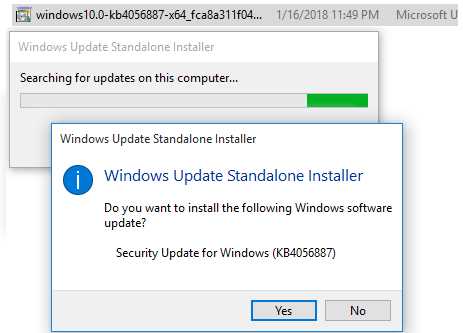
Кроме того, установить msu пакет обновления можно и из командной строки с помощью утилиты wusa.exe.
Для установки обновления в «тихом» режиме (пользователю не будут показываться никакие всплывающие окна) с отложенной перезагрузкой, откройте командную строку с правами администратора и выполните команду:
wusa.exe c:\Temp\windows10.0-kb4056887-x64.msu /quiet /norestart
Через некоторое время убедимся, что обновление установлено успешно, выполнив команду:
wmic qfe list | findstr 4056887
Или найдя в журнале событий Установка (Event Viewer -> Windows Logs -> Setup) запись с Event ID 2 от источника WUSA с текстом:
Windows update «Security Update for Windows (KB4056887)» was successfully installed. (Command line: «wusa.exe c:\Temp\windows10.0-kb4056887-x64.msu /quiet /norestart»)
Обновление Windows «Security Update for Windows (KB4056887)» было успешно установлено. (Командная строка: «»C:\Windows\system32\wusa.exe» » C:\Temp\windows10.0-kb4056887-x64.msu /quiet /norestart» «)

Как извлечь CAB файл из пакета обновлений MSU
В некоторых случаях, когда служба Windows Update, которую использует утилита wusa, работает некорректно (попробуйте для начала выполнить сброс настроек агента обновления Windows), установить обновление в формате MSU не получается. В этом случае можно вручную распаковать пакет MSU, извлечь из него CAB файл обновления и вручную установить его в системе.
Чтобы распаковать MSU пакет в каталог C:\Temp\kb4056887 (каталог нужно предварительно создать), выполните следующую команду:
expand _f:* “C:\Temp\windows10.0-kb4056887-x64.msu” C:\Temp\kb4056887
Microsoft (R) File Expansion Utility Version 10.0.10011.16384
Copyright (c) Microsoft Corporation. All rights reserved.
Can’t open input file: _f:*.
Adding C:\Temp\kb4056887\WSUSSCAN.cab to Extraction Queue
Adding C:\Temp\kb4056887\Windows10.0-KB4056887-x64.cab to Extraction Queue
Adding C:\Temp\kb4056887\Windows10.0-KB4056887-x64-pkgProperties.txt to Extraction Queue
Adding C:\Temp\kb4056887\Windows10.0-KB4056887-x64.xml to Extraction Queue
Expanding Files ….
Expanding Files Complete …
4 files total.
Как вы видите в каталоге появилось 4 типа файлов:
- .xml файл (Windows10.0-KB4056887-x64.xml) — содержит метаданные пакета msu и используется программой Wusa.exe
- .cab файл (Windows10.0-KB4056887-x64.cab — один или несколько)– непосредственно архив с обновлением Windows
- *pkgProperties.txt файл (Windows10.0-KB4056887-x64-pkgProperties.txt)– содержит свойства пакета (дата выпуска, архитектура, тип пакета, ссылка на KB и т.д.)
Установка CAB файла обновлений в Windows 10
Установить CAB файл обновления, полученный из MSU пакета можно двумя способами.
Наиболее универсальный способ установки обновления из CAB файл – утилита DISM.exe. Команда установки может быть такой:
DISM.exe /Online /Add-Package /PackagePath:c:\Temp\kb4056887\Windows10.0-KB4056887-x64.cab
Deployment Image Servicing and Management tool
Version: 10.0.10240.16384
Image Version: 10.0.10240.16384
Processing 1 of 1 — Adding package Package_for_KB4056887~31bf3856ad364e35~amd64~~10.0.1.0
[==========================100.0%==========================]
The operation completed successfully.
Примечание. Обратите внимание, как быстро происходит установка пакета через DISM по сравнению со скоростью установки обновления из MSU файла.
Если нужно установить CAB пакет в тихом режиме и подавить запрос на перезагрузку компьютера после установки обнволения, команда DISM будет такой:
start /wait DISM.exe /Online /Add-Package /PackagePath: c:\Temp\kb4056887\Windows10.0-KB4056887-x64.cab /Quiet /NoRestart
В Windows 8 и Windows 7 можно установить обновление через менеджер пакетов Pkgmgr. Команда:start /w Pkgmgr /ip /m:c:"c:\Temp\kb4056887\Windows10.0-KB4056887-x64.cab"
Примечание. В Windows 10 / Windows Server 2016 менеджер пакетов PkgMgr.exe более не поддерживается. При его запуске появляется предупреждении о необходимости использовать для управления пакетами DISM.exe.
Note: The PkgMgr.exe has been deprecated. Please update your scripts to use dism.exe to extract, install, uninstall, configure and update features and packages for Windows.
Примечание. Обратите внимание, что языковые пакеты Windows (MUI) также распространяются в формате CAB. Однако использовать для их установки команду DISM не удастся. Вместо этого, для установки новых языков в систему нужно использовать отдельную утилиту lpksetup.exe.
Данная инструкция по ручной установке накопительных (если вы не помните что это такое, прочитайте статью про новую модель обновлений Windows систем) и любых других обновлений Windows применима ко всем поддерживаемым версиям ОС: Windows 10 / 8.1 / 7 и Windows Server 2016 / 2012 / R2 / 2008 / R2.
MSU Расширение файла - Что такое файл MSU и как его открыть?
Файл MSU - это пакет обновления, используемый Центром обновления Windows, приложением, входящим в состав Windows Vista, Windows 7 и Windows Server. Он содержит одно или несколько обновлений для приложений и файлов в системе Windows. Файлы MSU устанавливаются автономным установщиком Центра обновления Windows (Wusa.exe), который автоматически запускается Центром обновления Windows (обычно пользователю не нужно вручную устанавливать файлы MSU).
Каждый файл MSU содержит четыре элемента:
- Метаданные Центра обновления Windows
- , описывающие пакет обновлений
- Один или несколько.CAB-файлы, в которых хранятся данные обновления для пакета .
- Файл .XML, описывающий содержимое файла MSU
- Файл свойств, который читает Wusa.exe
Вы можете вручную извлечь содержимое файла MSU в командной строке Windows, набрав:
expand -f: * "example.msu" output_directory
Затем вы можете вручную установить пакет обновления, введя следующую команду:
pkgmgr.exe / n: output_directory \ example.xml
(example.msu и example.xml имеют одинаковый префикс имени файла).
ПРИМЕЧАНИЕ. В более ранних версиях операционной системы Windows для обновлений использовались файлы .MSI.
.Как открыть файл MSU?
Что такое файл MSU?
MSU - это файл установщика обновлений формата , используемый приложением Центра обновления Windows, включенным в операционную систему Windows Vista. В файле MSU хранятся обновления файлов и приложений (обновления безопасности, обновления системы или исправления).
Содержимое файла MSU
Каждый файл MSU содержит следующие элементы:
- Метаданные Центра обновления Windows - информация, описывающая каждый пакет обновлений в данном MSU-файле;
- по крайней мере один файл CAB - файлы CAB хранят актуальные данные обновления;
- Файл XML - содержит информацию, описывающую содержимое пакета MSU;
- файл свойств - файл читает Wusa.exe программа, которая ищет соответствующие обновления и применяет их автоматически.
Формат MSU и сжатие данных
MSU - закрытый формат. Файлы MSU обычно сжимаются для экономии места на диске, поскольку пакеты обновлений Windows выпускаются часто и могут быть довольно большими.
Автоматическая установка обновлений
Udates в файлах MSU устанавливаются с помощью инструмента Windows Update, который запускает Wusa.Программа exe , расположенная в папке System32 в системе Windows. Установщик использует API агента обновления Windows для применения обновлений. Содержимое файлов MSU можно извлечь вручную, а затем установить с помощью соответствующих инструкций командной строки Windows.
Программы, поддерживающие расширение файла MSU
Ниже перечислены программы, которые могут обрабатывать файлы MSU. Файлы MSU можно встретить на всех системных платформах, включая мобильные, однако нет гарантии, что каждый из них будет правильно поддерживать такие файлы.
Обновлено: 16.02.2020
Как открыть файл MSU?
Отсутствие возможности открывать файлы с расширением MSU может иметь различное происхождение. К счастью, наиболее распространенные проблемы с файлами MSU могут быть решены без глубоких знаний в области ИТ, а главное, за считанные минуты. Приведенный ниже список проведет вас через процесс решения возникшей проблемы.
Шаг 1. Загрузите и установите Microsoft Windows Update
Проблемы с открытием и работой с файлами MSU, скорее всего, связаны с отсутствием на вашем компьютере надлежащего программного обеспечения, совместимого с файлами MSU. Эту проблему можно решить, загрузив и установив Центр обновления Windows или другую совместимую программу, например Microsoft Windows 8, Microsoft Windows Vista, Microsoft Windows 7. В верхней части страницы может быть список всех программ, сгруппированных в зависимости от поддерживаемых операционных систем. быть найденным.Самый безопасный метод загрузки установленного Центра обновления Windows - это перейти на веб-сайт разработчика () и загрузить программное обеспечение по предоставленным ссылкам.
Шаг 2. Обновите Центр обновления Windows до последней версии
Если проблемы с открытием файлов MSU по-прежнему возникают даже после установки Microsoft Windows Update , возможно, у вас устаревшая версия программного обеспечения. Проверьте веб-сайт разработчика, доступна ли более новая версия Microsoft Windows Update.Разработчики программного обеспечения могут реализовать поддержку более современных форматов файлов в обновленных версиях своих продуктов. Если у вас установлена более старая версия Microsoft Windows Update, она может не поддерживать формат MSU. Самая последняя версия Microsoft Windows Update обратно совместима и может работать с форматами файлов, поддерживаемыми более старыми версиями программного обеспечения.
Шаг 3. Установите приложение по умолчанию для открытия файлов MSU в Microsoft Windows Update
Если проблема не была решена на предыдущем шаге, вам следует связать файлы MSU с последней версией Microsoft Windows Update, установленной на вашем устройстве.Метод довольно прост и мало отличается в разных операционных системах.
Выбор приложения первого выбора в Windows
- Выберите пункт «Открыть с помощью» из меню файла, доступ к которому можно получить, щелкнув правой кнопкой мыши файл MSU
- Выберите Выбрать другое приложение → Другие приложения
- Чтобы завершить процесс, выберите Искать другое приложение на этом ПК и с помощью проводника файлов выберите папку установки Microsoft Windows Update.Подтвердите, отметив Всегда использовать это приложение для открытия окна MSU files и нажав кнопку ОК.
Выбор приложения первого выбора в Mac OS
- Щелкните правой кнопкой мыши файл MSU и выберите Информация
- Откройте раздел Открыть с помощью, щелкнув его имя
- Выберите соответствующее программное обеспечение и сохраните настройки, нажав кнопку «Изменить все».
- Должно появиться окно с сообщением, что Это изменение будет применено ко всем файлам с расширением MSU .Нажимая «Продолжить», вы подтверждаете свой выбор.
Шаг 4. Убедитесь, что файл MSU заполнен и не содержит ошибок
Если вы выполнили инструкции из предыдущих шагов, но проблема все еще не решена, вам следует проверить соответствующий файл MSU. Проблемы с открытием файла могут возникнуть по разным причинам.
1. Проверьте файл MSU на наличие вирусов или вредоносных программ
Если MSU действительно заражен, возможно, вредоносное ПО блокирует его открытие.Сканируйте файл MSU и свой компьютер на наличие вредоносных программ или вирусов. Если сканер обнаружил, что файл MSU небезопасен, действуйте в соответствии с инструкциями антивирусной программы, чтобы нейтрализовать угрозу.
2. Убедитесь, что файл с расширением MSU заполнен и не содержит ошибок.
Если вы получили проблемный файл MSU от третьего лица, попросите его предоставить вам еще одну копию. Во время процесса копирования файла могут возникнуть ошибки, из-за которых файл окажется неполным или поврежденным.Это могло быть источником проблем с файлом. Это могло произойти, если процесс загрузки файла с расширением MSU был прерван и данные файла повреждены. Загрузите файл еще раз из того же источника.
3. Убедитесь, что у вас есть соответствующие права доступа
Для открытия некоторых файлов требуются повышенные права доступа. Выйдите из своей текущей учетной записи и войдите в учетную запись с достаточными правами доступа. Затем откройте файл пакета обновления Windows Vista.
4. Проверьте, поддерживает ли ваша система Microsoft Windows Update
Операционные системы могут иметь достаточно свободных ресурсов для запуска приложения, поддерживающего файлы MSU. Закройте все запущенные программы и попробуйте открыть файл MSU.
5. Проверьте наличие последних обновлений операционной системы и драйверов
Современная система и драйверы не только делают ваш компьютер более безопасным, но также могут решить проблемы с файлом Windows Vista Update Package .Устаревшие драйверы или программное обеспечение могли привести к невозможности использования периферийного устройства, необходимого для обработки файлов MSU.
.Откройте файл MSU!
Чтобы открыть файл MSU, вам нужно найти приложение, которое работает с таким файлом. Расширение файла MSU используется операционными системами для распознавания файлов с содержимым типа MSU. Вот некоторая информация, которая поможет вам начать работу.
Как открыть файл MSU
- Чтобы узнать, есть ли у вас приложение, поддерживающее формат файла MSU, вам нужно дважды щелкнуть файл.
- Это либо откроет его с помощью подходящего приложения, либо Windows предложит вам поискать приложение для расширения файла MSU в Интернете или на локальном компьютере.
- Если на вашем компьютере нет приложения, которое может открывать файлы MSU, вам необходимо поискать в Интернете, какое приложение может открывать файлы MSU.
Назначение файла MSU
Расширения файлов помогают компьютерам находить правильное приложение для определенных файлов. Операционные системы не будут проверять содержимое файлов, которые нужно открыть, но вместо этого они немедленно определяют расширение файла и соответствующее приложение, которое может открывать файлы MSU. Это помогает компьютеру организовать свои функции и работать намного быстрее.Большинство операционных систем (Windows) требуют использования расширений файлов, а другие - нет (Unix).
Эти расширения файлов также полезны для нас. Просто посмотрев на имя файла, мы можем определить, какая информация хранится в нем и какие приложения могут открывать эти файлы. Вы замечали, что когда ваш компьютер получает неизвестный файл, он запрашивает у вас разрешение на поиск связанной программы, чтобы открыть его, или искать эти программы в Интернете? Да! Эти расширения файлов облегчают работу компьютера.Если с файлом не связано ни одного приложения, компьютер немедленно попросит помощи у пользователя в поиске исходных файлов.
MSU File Applications
Если вы знаете, какое приложение открывает расширение файла MSU и оно не упоминается на нашем сайте, напишите нам через контактную форму.
Подробнее о том, как открывать файлы MSU, читайте в других статьях на этом сайте.
Наполнение этого веб-сайта информацией и его поддержка - постоянный процесс.Мы всегда приветствуем отзывы и вопросы, которые можно отправить, посетив страницу «Свяжитесь с нами». Однако, поскольку этот веб-сайт посещает много пользователей, и поскольку наша команда довольно небольшая, мы не сможем лично отслеживать каждый запрос. Спасибо за Ваше понимание.
.Как вручную установить обновления CAB и MSU в Windows 10
ОбновленияWindows выпускаются в виде пакетов с расширениями MSU или CAB . Если служба Центра обновления Windows не работает (или специально отключена), вы можете вручную загрузить и установить необходимые накопительные обновления или обновления безопасности для своей системы. В этой статье мы покажем, как загружать и устанавливать обновления в формате MSU или CAB в Windows 10.
в автономном режиме.Как вручную загрузить файл MSU Windows Update
Первоначально Microsoft выпускала обновления безопасности и исправления в формате файлов CAB (Windows CAB).Таким образом ваш компьютер получает обновления с серверов обновлений Microsoft или локального сервера WSUS. Для удобства ручного распространения отдельных обновлений с помощью каталога Центра обновления Майкрософт эти CAB-файлы упакованы в специальный формат MSU (автономный установочный пакет Microsoft Update).
Вы можете загрузить файлы обновлений MSU Windows (иногда также файлы CAB) или файлы для других продуктов Microsoft из каталога Центра обновления Майкрософт (https://www.catalog.update.microsoft.com/).Перейдите в каталог Центра обновления Майкрософт, найдите и скачайте необходимое обновление. Например, я хочу установить обновление безопасности Adobe Flash Player для Windows 10 x64 1507 - KB4056887 . Щелкните Загрузить.
Переместите файл windows10.0-kb4056887-x64_fca8a311f0495e669715ae5aa0e0d8720f945049.msu, который вы загрузили, в папку C: \ temp. Переименуйте его, чтобы получить более короткое имя: windows10.0-kb4056887-x64.msu
Установка файла обновления MSU в Windows
Чтобы начать установку пакета обновления Windows, просто дважды щелкните файл MSU, который вы загрузили.Если обновление применимо к этому компьютеру, откроется окно автономного установщика Центра обновления Windows, в котором вам будет предложено подтвердить установку обновления.
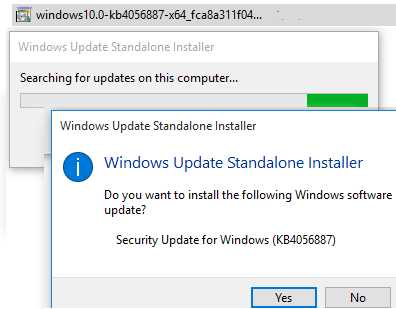
Вы также можете установить пакет обновления MSU с помощью wusa.exe в командной строке.
Чтобы установить обновление в автоматическом режиме (пользователь не увидит всплывающих окон) с последующим перезапуском, откройте командную строку от имени администратора и выполните следующую команду:
вуса.exe c: \ Temp \ windows10.0-kb4056887-x64.msu / quiet / norestart
Через некоторое время убедитесь, что обновление было успешно установлено, выполнив эту команду:
wmic qfe список | findstr 4056887
Или в журнале событий установки найдите запись с идентификатором события 2 из исходного WUSA и следующим сообщением:
Обновление Windows «Обновление безопасности для Windows (KB4056887)» было успешно установлено.(Командная строка: «wusa.exe c: \ Temp \ windows10.0-kb4056887-x64.msu / quiet / norestart»)
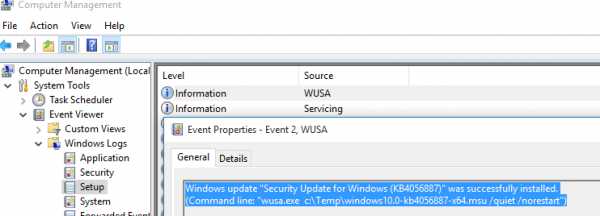
Как извлечь CAB-файл из пакета обновлений MSU
В некоторых случаях, когда Центр обновления Windows, используемый wusa, работает некорректно (попробуйте сначала сбросить настройки агента Центра обновления Windows), вы не сможете установить обновление в формате MSU.В этом случае вы можете распаковать пакет MSU вручную, извлечь из него CAB-файл и вручную установить его в свою систему.
Чтобы распаковать пакет MSU в C: \ Temp \ kb4056887 (эту папку необходимо создать заранее), выполните следующую команду:
expand _f: * «C: \ Temp \ windows10.0-kb4056887-x64.msu» C: \ Temp \ kb4056887
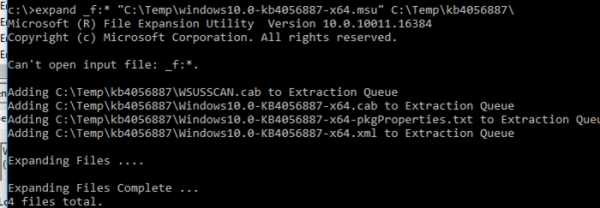
Утилита расширения файлов Microsoft (R) Версия 10.0.10011.16384
Авторские права (c) Microsoft Corporation.Все права защищены.
Добавление C: \ Tmp \ kb4056887 \ WSUSSCAN.cab в очередь извлечения
Добавление C: \ Tmp \ kb4056887 \ Windows10.0-KB4056887-x64.cab в очередь извлечения
Добавление C: \ Tmp \ kb4056887 \ Windows10.0-KB4056887 -x64-pkgProperties.txt в очередь извлечения
Добавление C: \ Tmp \ kb4056887 \ Windows10.0-KB4056887-x64.xml в очередь извлечения
Расширяющиеся файлы….
Расширение файлов завершено…
Всего 4 файла.
Как видите, в папке появилось 4 типа файлов:
- Ан .xml файл (Windows10.0-KB4056887-x64.xml), содержащий метаданные пакета MSU и используемый wusa.exe;
- Файл .cab (Windows10.0-KB4056887-x64.cab - один или несколько) - это архив с обновлением Windows;
- * pkgProperties.txt Файл (Windows10.0-KB4056887-x64-pkgProperties.txt), содержащий свойства пакета (дату выпуска, архитектуру, тип пакета, ссылку на базу знаний и т. Д.).
Установка файла обновления CAB в Windows 10
Вы можете установить файл обновления CAB, полученный из пакета MSU, двумя способами.
Наиболее распространенный способ установки обновления из CAB-файла - использование DISM.exe . Команда установки может выглядеть так:
DISM.exe / Online / Add-Package /PackagePath:c:\Temp\kb4056887\Windows10.0-KB4056887-x64.cab
Инструмент обслуживания и управления образами развертывания
Версия: 10.0.10240.16384
Версия образа: 10.0.10240.16384
Обработка 1 из 1 - Добавление пакета Package_for_KB4056887 ~ 31bf3856ad364e35 ~ amd64 ~~ 10.0.1.0
[========================== 100.0% ================= =========]
Операция успешно завершена.
Примечание . Обратите внимание, что установка пакета с помощью DISM происходит быстрее, чем установка обновления из файла MSU с помощью wusa.exe.
Если вам необходимо установить пакет CAB в автоматическом режиме с последующим перезапуском, используйте следующую команду DISM:
запуск / ожидание DISM.exe / Online / Add-Package / PackagePath: c: \ Temp \ kb4056887 \ Windows10.0-KB4056887-x64.cab / Quiet / NoRestart
В Windows 8 и Windows 7 вы можете установить обновление с помощью Pkgmgr . Команда:
start / w Pkgmgr / ip /m:c:"c:\Temp\kb4056887\Windows10.0-KB4056887-x64.cab "
Примечание. Пакет PkgMgr.exe устарел. Обновите свои сценарии, чтобы использовать DISM.exe для извлечения, установки, удаления, настройки и обновления компонентов и пакетов для Windows.
Примечание . Обратите внимание, что языковые пакеты Windows (MUI) также распространяются в формате CAB. Однако вы не сможете использовать команду DISM для их установки. Вместо этого вам придется использовать отдельный инструмент, lpksetup.exe , чтобы установить новые языки в вашей системе.
Это руководство по ручной установке накопительных или любых других обновлений Windows применимо ко всем поддерживаемым версиям ОС Windows: Windows 10/8.1/7 и Windows Server 2016/2012 / R2 / 2008 / R2.
.Откройте файл MSU - расширение файла .MSU
msu
Если вы добрались до этого места, значит, вы, вероятно, ищете ответы на поставленный выше вопрос. Самая частая проблема, которая мешает нам работать с файлом MSU , - это отсутствие установленного приложения. Самым простым решением было бы загрузить и установить одно из приложений для файла MSU . (для конкретной операционной системы). В 90% случаев этот шаг должен решить вашу проблему с файлом MSU .
Программы, поддерживающие формат пакета обновления Windows Vista
Окна
Что делать, если установка одной из программ не помогла?
Если, несмотря на установку одного из приложений, у вас все еще есть проблема с файлом MSU , вероятно, ваш файл не связан с соответствующим приложением (щелкните здесь для получения дополнительной информации).Вы можете воспользоваться советом, ссылка на который приведена в предыдущем предложении, или сделать следующее:
- Щелкните правой кнопкой мыши на файле MSU , с которым возникла проблема
- Выберите вариант Открыть с помощью
- В появившемся окне щелкните Выберите программу по умолчанию
- Найти программа только что установлена
- Отметьте опцию Всегда используйте эту программу для открытия файлов этого типа и нажмите ОК
Последний шанс
Если ни одно из ранее описанных действий не дало результата в решении проблемы с файлом MSU , причина может быть другой.Ваш файл MSU может быть просто поврежден - в этом случае вы должны попытаться найти другую версию файла MSU , попросите своих друзей по номеру
.Расширение файла .MSU | Формат файла .MSU
Как открыть файл .MSU?
Если вашей системе известен файл .MSU, его можно открыть, дважды щелкнув мышью или нажав ENTER. Эта операция запустит связанные с файлом .MSU приложения, установленные в вашей системе. Если система обнаруживает файл впервые и нет соответствующих ассоциаций, действие завершится предложением системы найти соответствующее программное обеспечение на вашем компьютере или в Интернете.
Иногда бывает, что файлам типа .MSU присваивается неправильная программа. Иногда это может быть результатом действия вредоносных программ, таких как вирусы и вредоносные программы, но чаще всего это результат неправильной привязки приложения к расширению файла .MSU. Если во время работы с файлами .MSU нового типа мы укажем системе неправильную программу, система будет ошибочно предлагать ее использование каждый раз, когда обнаружит этот тип файла. В этом случае попробуйте повторно выбрать соответствующее приложение.Щелкните правой кнопкой мыши файл .MSU, а затем выберите в меню опцию «Открыть с помощью ...» и «Выбрать программу по умолчанию» . Теперь выберите одно из установленных приложений из списка выше и попробуйте еще раз.